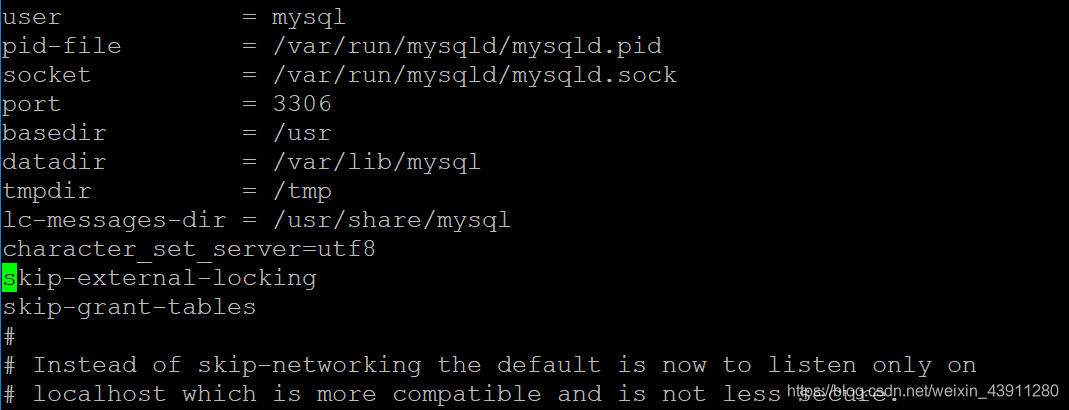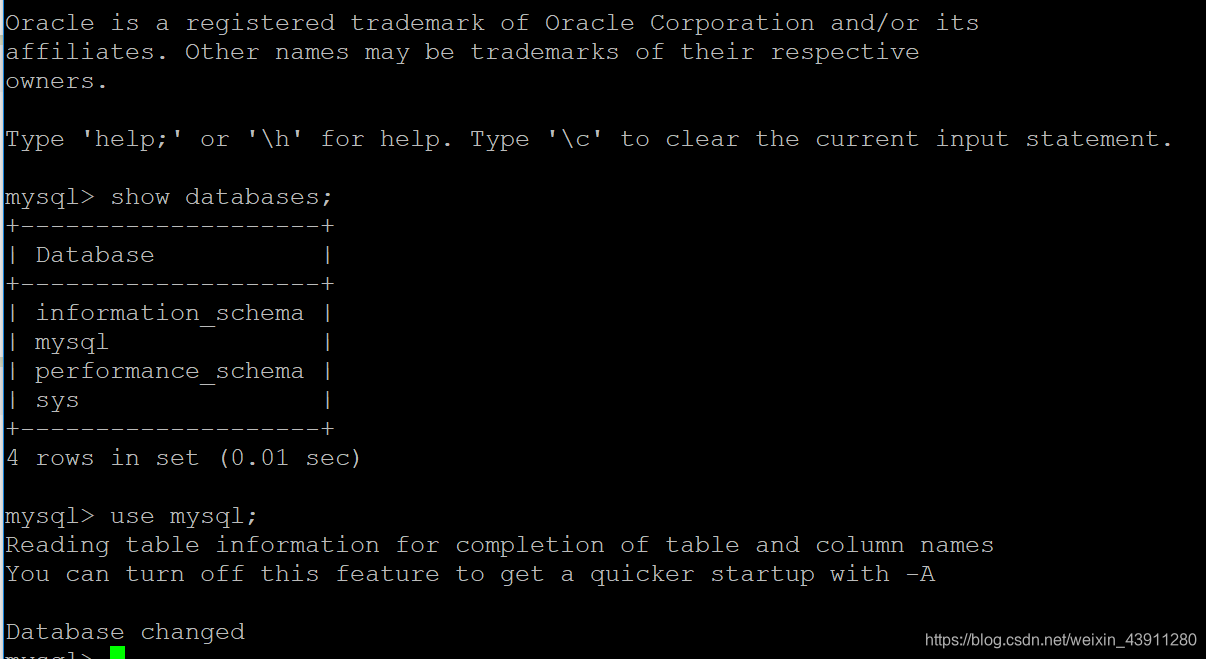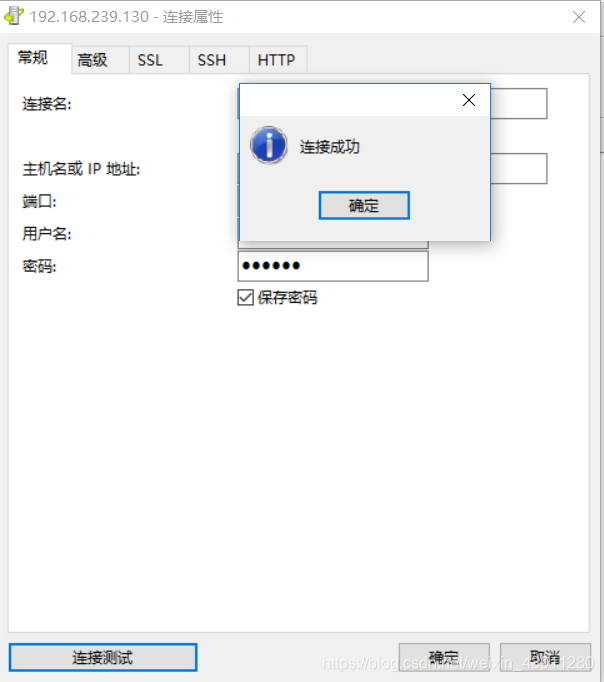使用命令行安装MySQL
首先:
$ sudo apt-get update #更新软件源
$ sudo apt-get install mysql-server #安装mysql
- 1
- 2
安装过程会提示设置mysql root用户的密码,设置完成后等待自动安装即可。默认安装完成就启动了mysql。
启动和关闭MySQL
$ service mysql start
$ service mysql stop
- 1
- 2
确认是否启动成功,mysql节点处于LISTEN状态表示启动成功:
$ sudo netstat -tap | grep mysql
- 1
进入MySQL界面
$ mysql –u root –p
- 1
可能会遇见的问题
解决方法
$ sudo nano /etc/mysql/mysql.conf.d/mysqld.cnf
- 1
进入编辑界面
在skip-external-locking后添加skip-grant-tables 之后,ctrl +o保存,ctrl +x退出
之后重新启动mysql
$ service mysql start
- 1
再次进入MySQL界面
$ mysql –u root –p
- 1
就ok 了
使用Navicat连接装在虚拟机Ubuntu16.04上的mysql服务器
首先,在虚拟机界面打开MySQL,并启动。
进入mysql界面
#查看数据库
show databases;
- 1
#选中数据库
use mysql;
- 1
- 2
#接着查看当前数据库账户信息
select user,host from user;
- 1
- 2
远程的连接服务器数据库,我们需要新建一个具有远程连接权限的数据库账户,使用如下命令创建:
#创建一个souvc的用户,并赋予权限。
grant all privileges on *.* to souvc@"%" identified by "abc123" with grant option;
- 1
grant是授权命令,其中souvc是我们连接用的用户名、”abc123″是连接密码,用户名后面的“%”通用符表示允许各host操作。
#刷新数据库账户权限:
flush privileges;
- 1
#刷新权限之后,重新查询。
select user,host from user;
- 1
第三步:登录Ubuntu服务器,修改配置文件。
#进入到mysql服务器配置文件处
$ cd /etc/mysql/mysql.conf.d/
#查看该目录下的文件
$ ls
#编辑mysqld.cnf文件
$ Sudo nano /etc/mysql/mysql.conf.d/mysqld.cnf
- 1
- 2
- 3
- 4
- 5
- 6
在文件下,只需要把找到 bind-address = 127.0.0.1 在前面加上#注释掉,如下:
#bind-address = 127.0.0.1
然后重复以上步骤就可以了
之后,打开Navicat for MySQL并填写下信息
不知道ip,可以用ifconfig查看,虚拟机ip号。
结果如下:
- ubuntu系统有时候会自带安装了mysql,可以手动卸载所有的包
sudo apt-get autoremove --purge mysql-server-5.5
sudo apt-get remove mysql-server
sudo apt-get autoremove mysql-server
sudo apt-get remove mysql-common
#清理残留数据
dpkg -l |grep ^rc|awk ‘{print $2}’ |sudo xargs dpkg -P